
Агуулгын хүснэгт:
- Зохиолч John Day [email protected].
- Public 2024-01-30 11:00.
- Хамгийн сүүлд өөрчлөгдсөн 2025-01-23 15:00.
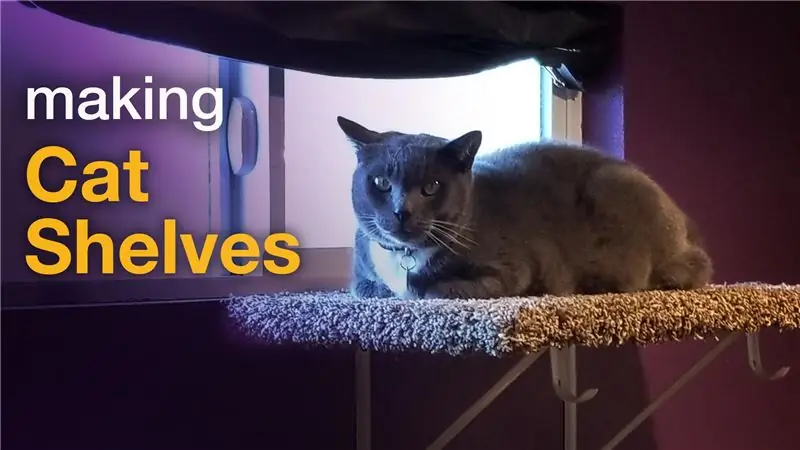


Bandai Death Star II хуванцар загвараас бүтээх. Гол онцлогууд нь:
✅ Гэрэл ба дууны эффект
✅MP3 тоглуулагч
✅ InfraRED алсын удирдлага
✅ Температур мэдрэгч
✅3 минутын таймер
Блог: https://kwluk717.blogspot.com/2020/12/be-aware-of-atlas-star-wars-death-star.html Видео тоглуулах жагсаалт: https://www.youtube.com/embed/EhIPugw6AwI&list = PLD1NXJYyujL1DD_t7BlC7_aFQDOm5GLOe
Хангамж:
- 0402 Цагаан LED
- WS2812B x 9
- Arduino Pro Mini x 1
- DFPlayer
- 10K термистор x 1
- IR хүлээн авагч x 1
Алхам 1: Stormtrooper

- Неаполийн үндэсний археологийн музейд байдаг Атлас Фарнезын баримлын тухай ойлголт
- Фучико тоглоомоор өөрчилсөн
- Хөл, гараа хоёуланг нь хайчилж, дараа нь зураг төслийн дагуу дахин угсарна
- Үндсэндээ гялгар цагаан өнгөтэй, гялгар тунгалаг бүрээстэй
Алхам 2: Платформ

- Тавцангийн хэлбэр нь мөн баримлыг хэлдэг
- 3см диаметртэй хуванцар хавтангаар тохируулна
- Түүхий гадаргууг дүрслэн өгөхийн тулд #400 зүлгүүрээр хучигдсан, дараа нь #500 саарал праймер, бага хэмжээний хавтгай цагаан өнгөтэй өнгөлнө.
Алхам 3: Death Star Superlaser

- 8 x WS2812B загвараар бүтээгдсэн
- (7 эсвэл 8?) Холбогдох олон нийтлэлийг иш татсны дараа Death Star I суперлазер нь 8 x лазераар хүрээлэгдсэн бол Death Star II нь 7 ба 8 дахь нь төвд байрладаг.
Алхам 4: Дотоод үхлийн од

- Зөөлөн эффект өгөхийг хүсч байгаа бол LED эффект нь температурын өөрчлөлтийг дагаж мөрдөхөд зориулагдсан болно
- Гол хэсгийг хайчилж, тунгалаг хэсгийг үзэгээр дахин бүтээнэ үү
- Термисторыг Death Star II -ийн хамгийн дээд хэсэгт байрлуулсан болно
- Цөм нь 15ºC-30ºC HK температурын хүрээнд програмчлагдсан өнгийг улаанаас цэнхэр болгож өөрчлөх чадвартай.
Алхам 5: Гаднах бүрхүүл

Гаднах бүрхүүлийг аль болох хавсаргах/салгах, үл үзэгдэх гадаргуу руу чиглүүлэх тул тэдгээрийг самбарын шугамаар хайчилж, дахин угсарна
Алхам 6: LED
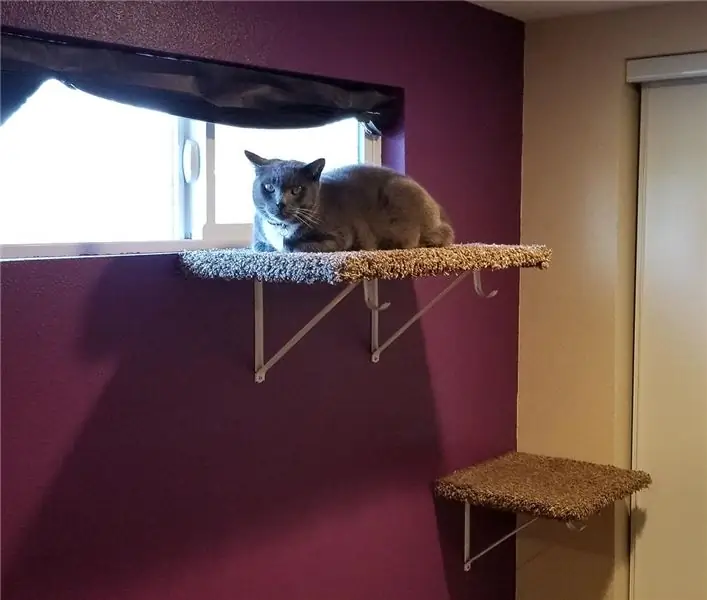
- Дотооддоо тараасан LED ба гол багц нь SMD 0603 ба SMD 0402 юм
- Илүү сайн харахын тулд 0.3мм диаметртэй нүх шаардлагатай боловч бүтээхэд ихээхэн нөлөө үзүүлдэг тул ~ 0.3мм өргөнтэй хэд хэдэн нарийн цоорхойг хийсэн. Энэ нь хүлээн зөвшөөрөгдсөн хэвээр байна
Алхам 7: Микро хянагч
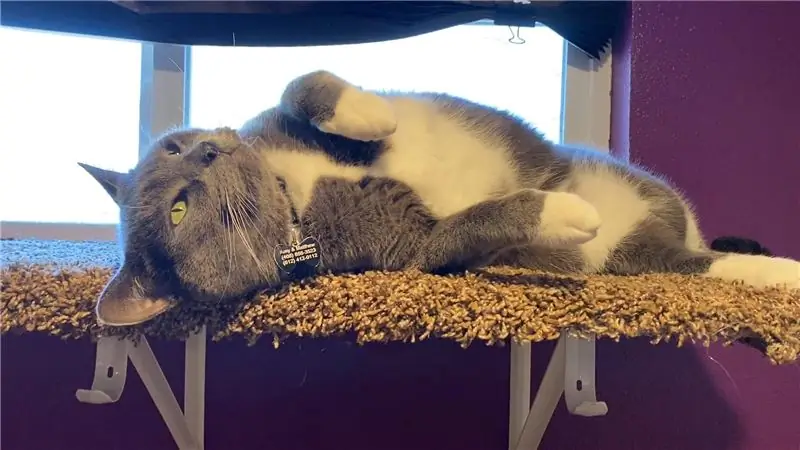
- Arduino Pro Mini нь урд талын том талбайд байрладаг
- Дууны эффект нь температур мэдрэгчийн термистор, алсын удирдлагад хэт улаан туяаны бүрэлдэхүүн хэсэг бүхий dfplayer -ийг ашигладаг
- Цахилгаан залгуурын хувьд үүнийг зэс хоолойгоор хуванцар хоолойгоор хийсэн болно
Термисторын хэлхээ
Термисторын хэлхээ нь ажиллахад 10К эсэргүүцэлтэй энгийн холболттой бөгөөд arduino програм нь цаашдын процесст одоогийн температурыг авахын тулд дараах функцийг гүйцэтгэнэ.
///--------------------------------------------------------
#тодорхойлох ThermistorPin 14 // Thermistor A0
int Vo; хөвөх R1 = 10000; хөвөх бүртгэлR2, R2, T, Tc; хөвөгч c1 = 1.009249522e-03, c2 = 2.378405444e-04, c3 = 2.019202697e-07;
float getTemp () {Vo = analogRead (ThermistorPin); R2 = R1*(1023.0 / (float) Vo - 1.0); logR2 = log (R2); T = (1.0 / (c1 + c2*logR2 + c3*logR2* logR2*logR2)); Tc = T - 273.15; буцах Tc; }
///---------------------------------------------------------
IR хэлхээ
Энд KSM-603LM ашигладаг бөгөөд arduion програм нь IRremote.h номын санг ашигладаг.
///--------------------------------------------------------
#тодорхойлох IR_ReceiverPin 2 // IR хүлээн авагч (int0) D2 *#KEY_Play XXXX -ийг тодорхойлох // декодчилсон утгын түлхүүрийг тоглуулах
IRrecv IRCommand (IR_ReceiverPin); decode_results irCommand; uint32_t irCode = 0; // IR код хүлээн авлаа
void setup () {IRCommand.enableIRIn (); // Хүлээн авагчийг эхлүүлэх}
void IRAction () {// IR Command if (IRCommand.decode (& irCommand)) {irCode = irCommand.value; IRCommand. resume (); // Дараагийн утгыг хүлээн авах} switch (irCode) {case KEY_ENTER: {//….. ямар нэгэн зүйл эвдэх;} irCode = 0;
}
Зөвлөмж болгож буй:
EasyEDA онлайн хэрэгслүүдийн тусламжтайгаар өөрчлөн хэлбэртэй ПХБ -ийг хэрхэн зохион бүтээх талаар суралцаарай: 12 алхам (зурагтай)

EasyEDA онлайн хэрэгслүүдийн тусламжтайгаар өөрчлөн хэлбэртэй ПХБ -ийг хэрхэн яаж хийхийг сурч аваарай: Би үргэлж өөрчлөн тохируулсан ПХБ -ийг зохион бүтээхийг хүсч байсан бөгөөд онлайн багаж хэрэгсэл, хямд ПХБ -ийн загварчлал нь урьд өмнө байгаагүй хялбар байсан! Гадаргуу дээр суурилуулах эд ангиудыг хямд үнээр хялбархан угсарч авах нь хэцүү байдаг
Гэрт байх симулятор ба аюулгүй байдлын хяналтын төхөөрөмж: 6 алхам (зурагтай)

Гэрийн бэлэн байдлын симулятор ба аюулгүй байдлын хяналтын төхөөрөмж: Энэхүү төсөл нь манай гэрт байгаа байдлыг дуурайж, хөдөлгөөнийг илрүүлэх боломжийг олгодог бөгөөд бид гэрийнхээ өөр өөр өрөөнд суурилуулсан төхөөрөмжүүдийн сүлжээг үндсэн төхөөрөмжөөр удирддаг. онцлог шинж чанарууд ганцхан
Нүдний шил унших замаар хиртэлтийг ажиглах (мөн миний нүдийг шатаахгүй байх): 4 алхам (зурагтай)

Нүдний шил унших замаар хиртэлтийг ажиглах нь (мөн нүдээ шатаахгүй байх): Хөөе, би таны цол хэргэмийг сонирхож байсан уу? Аав маань ч мөн адил бид өчигдөр Монтр гудамжинд алхаж байхдаа нүдний шилээ сугалж, хиртэлтийг хэрхэн яаж харахыг унших нүдний шилтэйгээ хэрхэн яаж хийхийг надад харуулсан юм
Камерыг хэрхэн хаахгүй байх вэ: 5 алхам (зурагтай)

Камерыг хэрхэн хаахгүй байх вэ: Интернетэд хувь хүнийг хяналтын камераас хамгаалах тухай төслүүд ихээр гарч байна. Зарим нь лазер ашигладаг. Бусад нь бөмбөлөг, статик цахилгаан хэрэглэдэг. Хамгийн их ашигласан хэт улаан туяаны (IR) LED -ийг би олж мэдсэн
Доод түвшний мэдлэгтэй ажиллахгүй электрон бараа худалдаж авах, засварлах, худалдах: 6 алхам

Доод түвшний мэдлэгтэй ажиллахгүй электроник худалдаж авах, засварлах, худалдах: Жич: Энэхүү зааврыг Epilog болон United States of Efficiency тэмцээнд оруулсан болно. Хэрэв танд ямар нэгэн байдлаар таалагдаж байвал санал өгөхөө бүү мартаарай! Үүнийг хийх болсон шалтгаануудын товч тойм:- Та хогийн цэг дэх муухай зүйлийг багасгахад тусалдаг
